Otázka
Problém: Jak zjistit heslo k Wifi v systému Windows 10?
Dříve jsem se připojil k Wi-Fi, ale zapomněl jsem heslo. Existuje nějaký způsob, jak zkontrolovat heslo Wi-Fi aktuálního připojení k internetu nebo již vytvořeného připojení ve Windows 10? Díky předem!
Vyřešená odpověď

Pokud se chcete připojit k síti Wifi, musíte zadat heslo, které je také známé jako bezpečnostní klíč sítě Wifi
[1]. Obvykle to mají domácí routery zobrazeny na zadní straně. Uvědomte si, že jej můžete rychle změnit a přizpůsobit podle svých potřeb.Heslo Wifi můžete zkontrolovat a změnit úpravou routeru bezdrátové sítě[2] konfiguraci přístupem na konfigurační web. Ať už používáte Windows 10 nebo Windows 7, nezáleží na tom, protože se můžete naučit, jak změnit heslo Wifi bez ohledu na to, jaký operační systém na vašem počítači běží.
Pokud však nejste vlastníkem routeru, je možné, že jej nebudete moci zkontrolovat nebo změnit podle svých preferencí. Naštěstí existuje způsob, jak zobrazit heslo Wifi pohledem na dříve zadané heslo v nastavení sítě. Tato metoda umožňuje zkontrolovat bezpečnostní klíč sítě Wi-Fi aktivního připojení nebo připojení, která byla navázána dříve.
Níže naleznete pokyny, jak zkontrolovat heslo Wifi v systému Windows 10. Existuje však několik způsobů, jak tento úkol dokončit. Neváhejte si proto vybrat ten, který vám nejlépe vyhovuje. Pokud máte stále nějaké problémy při hledání hesla k Wifi, můžete vždy kontaktovat naši podporu pro přímou pomoc.
Vysvětlení, jak najít heslo k Wifi v systému Windows 10
Chcete-li obnovit špičkový výkon počítače, musíte si zakoupit licencovanou verzi Reimage Reimage opravný software.
Podle odborníků mohou mít někteří uživatelé problémy s ukládáním Wifi[3] hesla, protože jejich počítače jsou infikovány potenciálně nežádoucími programy, které narušují běžnou činnost počítače. Proto je vhodné oskenovat vaše zařízení pomocí profesionálního nástroje pro optimalizaci systému, např ReimagePračka Mac X9.
Metoda 1. Najděte/změňte heslo k Wifi na webu routeru
Chcete-li obnovit špičkový výkon počítače, musíte si zakoupit licencovanou verzi Reimage Reimage opravný software.
- Otevřete příkazový řádek;
- Typ ipconfig a stiskněte Enter;
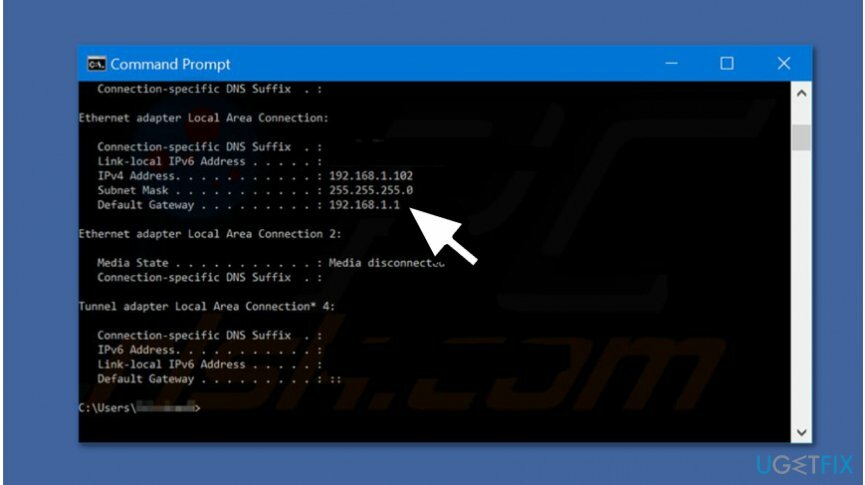
- Zkopírujte IP adresu zobrazenou jako výchozí brána;
- Zadejte IP adresu do prohlížeče a stiskněte Enter.
Budete požádáni o zadání uživatelského jména a hesla. Pokud se přihlašovací údaje oproti výchozímu nastavení nezměnily, najdete je v dokumentaci k routeru. V opačném případě byste měli resetovat router (obvykle podržením tlačítka reset po dobu přibližně 10 sekund) a výchozí přihlašovací údaje uvedené v dokumentaci by měly být znovu platné.
Metoda 2 Zkontrolujte heslo Wifi v systému Windows 10 v nastavení sítě a internetu
Chcete-li obnovit špičkový výkon počítače, musíte si zakoupit licencovanou verzi Reimage Reimage opravný software.
- Přejděte na Start a klikněte na Nastavení;
- Vyberte Síť a Internet;
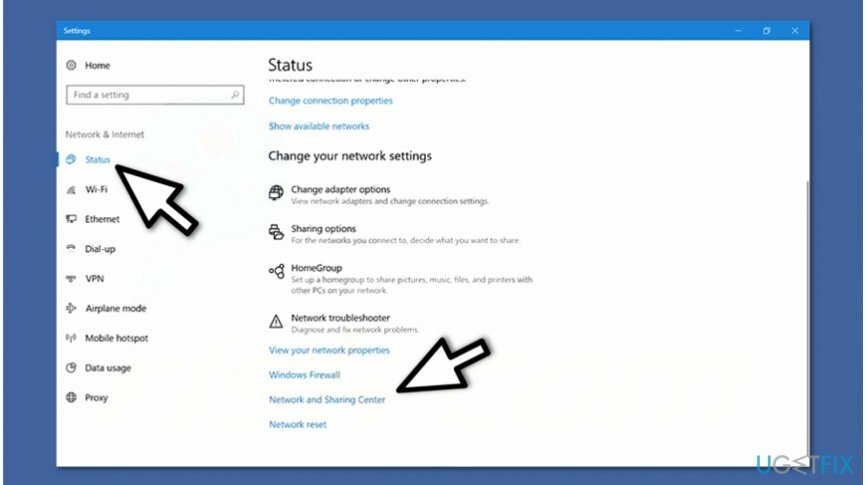
- V levém podokně klikněte na Stav a klikněte na Centrum sítí a sdílení;
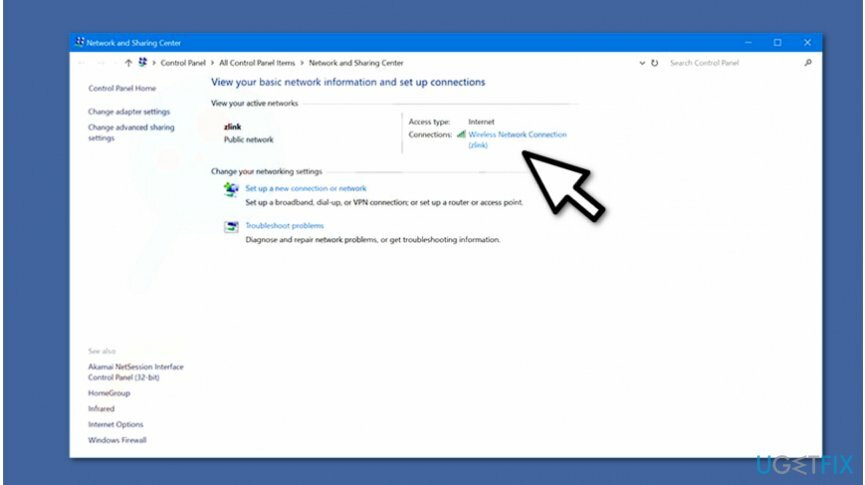
- Klepněte na Připojení k bezdrátové síti a vyberte Vlastnosti bezdrátového připojení;
- Přejděte na kartu Zabezpečení a zaškrtněte políčko Zobrazit znaky.
Metoda 3 Najděte heslo Wifi dříve připojené sítě v systému Windows 10
Chcete-li obnovit špičkový výkon počítače, musíte si zakoupit licencovanou verzi Reimage Reimage opravný software.
- Otevřete příkazový řádek;
- Typ netsh wlan zobrazit profily a stiskněte Enter;
- Najděte profil, který vás zajímá, a zkopírujte jeho název;
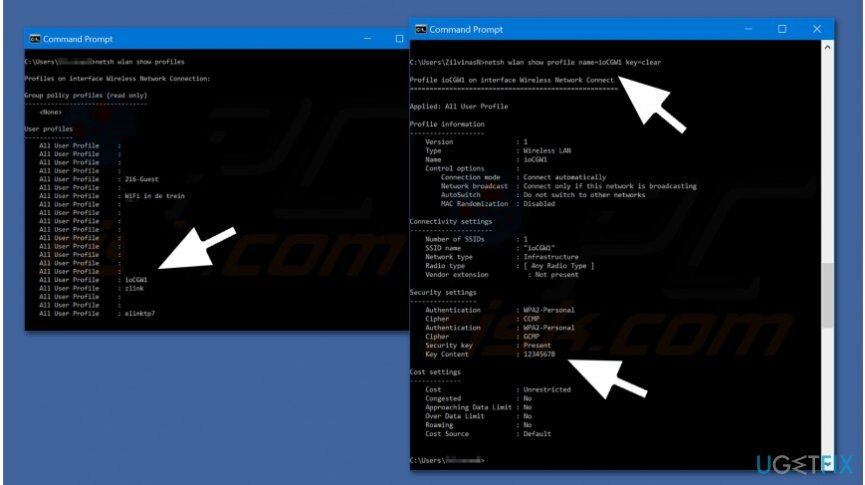
- Typ netsh wlan show profil name=profilename key=clear kde „profilename“ je jméno, které vás zajímá, a znovu stiskněte Enter;
- Heslo se zobrazí jako klíčový obsah.
Optimalizujte svůj systém a zefektivněte jeho fungování
Optimalizujte svůj systém hned teď! Pokud nechcete počítač kontrolovat ručně a snažíte se najít problémy, které jej zpomalují, můžete použít optimalizační software uvedený níže. Všechna tato řešení byla testována týmem ugetfix.com, aby bylo jisté, že pomáhají zlepšovat systém. Chcete-li optimalizovat počítač jediným kliknutím, vyberte jeden z těchto nástrojů:
Nabídka
Udělej to teď!
Staženípočítačový optimalizátorŠtěstí
Záruka
Udělej to teď!
Staženípočítačový optimalizátorŠtěstí
Záruka
Pokud nejste s Reimage spokojeni a myslíte si, že nedokázal vylepšit váš počítač, neváhejte nás kontaktovat! Sdělte nám prosím všechny podrobnosti týkající se vašeho problému.
Tento patentovaný proces opravy využívá databázi 25 milionů součástí, které mohou nahradit jakýkoli poškozený nebo chybějící soubor v počítači uživatele.
Chcete-li opravit poškozený systém, musíte si zakoupit licencovanou verzi Reimage nástroj pro odstranění malwaru.

Zabraňte webovým stránkám, ISP a dalším stranám ve sledování
Chcete-li zůstat zcela anonymní a zabránit ISP a vládu před špionáží na vás, měli byste zaměstnat Soukromý přístup k internetu VPN. Umožní vám připojit se k internetu a přitom být zcela anonymní šifrováním všech informací, zabránit sledovačům, reklamám a také škodlivému obsahu. A co je nejdůležitější, zastavíte nelegální sledovací aktivity, které NSA a další vládní instituce provádějí za vašimi zády.
Obnovte své ztracené soubory rychle
Při používání počítače se mohou kdykoli vyskytnout nepředvídané okolnosti: počítač se může vypnout v důsledku výpadku proudu, a Může se objevit modrá obrazovka smrti (BSoD) nebo náhodné aktualizace systému Windows, když jste na pár dní odešli pryč minut. V důsledku toho může dojít ke ztrátě vašich školních úkolů, důležitých dokumentů a dalších dat. Na uzdravit se ztracené soubory, můžete použít Data Recovery Pro – prohledává kopie souborů, které jsou stále dostupné na vašem pevném disku, a rychle je obnovuje.
momentka
